DirectX SDK
DirectXのプログラムを行うには、それようの開発キッドをインストールする必要があります。それが、DirectX SDKです。これをインストールすることで、様々な環境でDirectXを扱ったプログラムを作れるようになります。もちろん、われわれの使うC#もその一つです。SDKには開発用のDLLとドキュメントのほかに最新の機能を使ったサンプルプログラムも含まれています。はじめはサンプルプログラムを動かして胸ときめかせるだけでも十分楽しめます。とりあえず、DirectX SDKを入手しましょう。
SDKのインストール
DirectX SDKはMicrosoftのホームページからダウンロードできます。(http://www.microsoft.com/japan/msdn/directx/downloads.aspx)DirectX9のSDKはリリース以来数回のアップデートがされていて、2005秋の現在ではAugust 2005が最新のようです。このバージョンによって、中に含まれている開発用のキットが微妙に違いますが、最新のものが取り合えず一番いいでしょう。ちなみに、サイズが180MBくらいありますので、回線の遅い方はMSDNからCDで取り寄せるか、市販されているDirectX関連書籍でCDのなかに入っているものも買うといいでしょう。
SDKを入手したら、早速インストールしましょう。ただし、Visual Studioがインストールされていない状態だと後々面倒なことになりますので、メインの開発環境は先に整えて置いてください。インストールはファイルを解凍すると自動的に始まると思います。後は画面に従ってください。それほど難しいことはないはずです。(バージョン変わって、へんなことが起こってなければ…)
インストールが完了すると、Windowsのスタートメニューのプログラムの中に「Microsoft DirectX 9.0 SDK UpDate (バージョン)」というのが増えているはずです。その中に、開発に便利なユーティリティーやドキュメント、ついでに結構かっこいいサンプルブラウザが入っています。それを見れば、DirectXを使って大体どんなことが出来るかがわかると思います。
DirectXを使ったプログラムを作る
SDKの云々はひと段落です。では、DirectXを使ったプログラムを作るためのVisual Studio側の設定を行います。C++だとリンカなどの面倒な設定を行わないといけないのですが、C#なら参照を追加するだけでOKです。Visual Studioを起動したところから順に説明していきます。
1.起動〜プロジェクトを作る
Visual Studioを起動すると、起動画面にDirectXのアイコンが増えていると思います。まぁ、これは特に関係ありませんが。DirectXを使ったプログラムと言っても、他のWindowsプログラムとなんら変わりはありませんので、通常の「Windows アプリケーション」でプロジェクトを作ってください。詳しくは、C#基本事項の開発環境の構築の回をご覧ください。
2.参照設定
次に参照設定を行います。.NETでベースでプログラムを組む場合、自分で一からプログラムを書いてもいいのですが(事実上無理ですが)、他の人(つまりプロ)の作った部品を色々と組み合わせることで手早く簡単にプログラムを作ることが出来ます。つまりは、オブジェクト指向という奴なのですが。ともかく、そのプログラムの部品がDLLという形で提供されていて、DirectX SDKも例外ではありません。そのほかの人が作ってくれた機能を利用しようというのが、参照設定です。詳しくは、C#基本事項で取り上げようと思います。
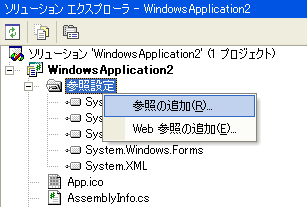
方法はいくつかありますが、参照を追加するにはソリューションエクスプローラの参照設定を右クリックし、参照の追加を選択するのが一番簡単でしょう。これを選択すると、以下のような画面が現れます。
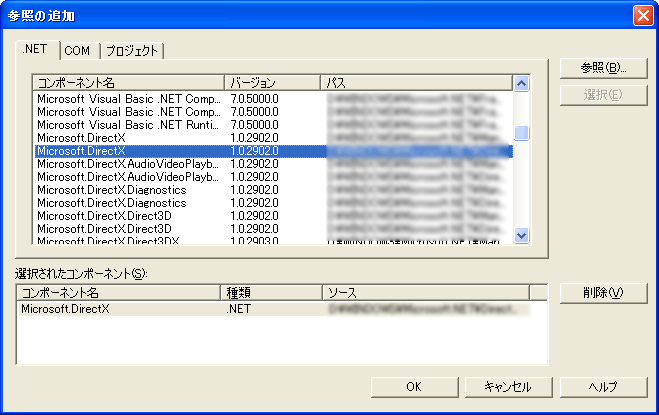
ここから、必要なコンポーネントを選択して、OKを押します。大体のDirectXプログラムには「Microsoft.DirectX」は必要になりますので、これは選択。後は、3Dプログラムを作るなら「DirectX.Direct3D」と言ったように必要に応じて選択して追加してください。もちろん、複数選択できます。不要なコンポーネントを追加しても特に問題はありません。
これで、最低限DirectXプログラムを作る環境が整いました。
3.ネームスペースの追加
これは特にやらなくても問題ないのですが、コードの中でいちいちMicrosoft.DirectX.〜とコードを書いていると面倒なので、コードのはじめにネームスペースを追加しておくといいでしょう。Formコードでも何でもいいのですが、コードファイルの最初に「using Microsoft.DirectX;」やら「using Microsoft.DirectX.Direct3D;」を追加して置いてください。ここら辺は、追加したコンポーネントの名前と同じなので、適宜追加するといいでしょう。ネームスペースの詳細もC#基本事項のところで取り上げようと思います。
配布上の注意
さて、前回も説明しましたが.NET上で作っている以上使っているDirectXはManaged DirectXになります。DirectXを使ったプログラムを動かすには、インストールする先のWindowsにDirectX(9)がインストールさている必要があるのですが、Managed DirectXを使ったプログラムはただDirectXが入っているだけでは動きません。原因は、標準のエンドユーザー向けDirectXにManaged用ライブラリが含まれていないことです。そのため、配布する際には作成したexeファイルと同じディレクトリ上に、さきほど参照したdllをコピーしておいてください。そうしないと、インスタンスを作った瞬間に例外が発生してしまいます。
まとめ
DirectXプログラムの下準備が整ったので、次回からいよいよDirectXの使い方を紹介していきます。本当はグラフィック系から入りたいのですが、ゲームを作るうえで最低限必要なキーボード入力をDirectInputを使ってやってみることにします。本当に簡単に実装できるので、練習にはちょうどいいですね。
